Übersicht
Diese Seite bietet eine umfassende Übersicht über die Konfigurationsmöglichkeiten von Kubernetes Ingress inGoogle Cloud. Außerdem werden die unterstützten Features für Ingress aufGoogle Cloud verglichen und eine Anleitung zum Konfigurieren von Ingress mit dem Standardcontroller, FrontendConfig-Parametern und BackendConfig-Parametern bereitgestellt.
Diese Seite richtet sich an Netzwerkspezialisten, die das Netzwerk für ihre Organisation entwerfen und erstellen sowie Netzwerkgeräte installieren, konfigurieren und unterstützen. Weitere Informationen zu gängigen Rollen und Beispielaufgaben, auf die wir inGoogle Cloud -Inhalten verweisen, finden Sie unter Häufig verwendete GKE-Nutzerrollen und -Aufgaben.
Funktionsvergleich
Die folgende Tabelle enthält eine Liste der in Google Cloudunterstützten Features für Ingress. Die Verfügbarkeit der Funktion, General Availability (GA) oder Beta, wird ebenfalls angegeben.
| Ingress-Klasse | Externer Ingress | Interner Ingress | Multi-Cluster-Ingress |
|---|---|---|---|
| Ingress-Controller | Von Google gehosteter Ingress-Controller | ||
| Google Cloud load balancer type | Externer HTTP(S)-Load-Balancer | Interner HTTP(S)-Load-Balancer | Externer HTTP(S)-Load-Balancer |
| Clusterbereich | Einzelner Cluster | Einzelner Cluster | Multi-Cluster |
| Load-Balancer-Bereich | Global | Regional | Global |
| Umgebungsunterstützung | GKE | GKE | GKE |
| Unterstützung für freigegebene VPC | AV | AV | AV |
| Dienstannotationen | |||
| Containernatives Load-Balancing (NEGs) | GA | GA | GA |
| HTTPS vom Load-Balancer zu Back-Ends | GA | AV | GA |
| HTTP/2 | GA | GA Nur TLS |
GA |
| Ingress-Annotationen | |||
| Statische IP-Adressen | GA | GA | GA |
| Auf Secrets beruhende Kubernetes-Zertifikate | GA | GA | GA |
| Selbstverwaltete SSL-Zertifikate | GA | GA | GA |
| Von Google verwaltete SSL-Zertifikate | GA | GA | |
| FrontendConfig | |||
| SSL-Richtlinie | GA | GA mit Gateway | GA |
| HTTP-zu-HTTPS-Weiterleitung | GA
1.17.13-gke.2600+G |
GA | |
| BackendConfig | |||
| Zeitlimit für Back-End-Dienst | GA | GA | GA |
| Cloud CDN | GA | GA | |
| Zeitlimit für Verbindungsausgleich | GA | GA | GA |
| Benutzerdefinierte Konfiguration Load-Balancer-Systemdiagnosen | GA | GA | GA |
| Google Cloud Armor-Sicherheitsrichtlinie | GA
1.19.10-gke.700G |
GA | |
| Konfiguration des HTTP-Zugriffs-Loggings | GA | GA | GA |
| Identity-Aware Proxy (IAP) | GA | GA | GA |
| Sitzungsaffinität | GA | GA | GA |
| Benutzerdefinierte Anfrageheader | GA | GA | |
| Benutzerdefinierte Antwortheader | GA
1.25-gke+G |
GA
1.25-gke+G |
|
B Dieses Feature ist in der Betaversion ab der angegebenen Version verfügbar. Features ohne aufgeführte Version werden für alle verfügbaren GKE-Versionen unterstützt.
G Dieses Feature wird als GA ab der angegebenen Version unterstützt.
Ingress mit dem Standardcontroller konfigurieren
Sie können LoadBalancer-Features nicht manuell mit dem Google Cloud SDK oder der Google Cloud Console konfigurieren. Sie müssen BackendConfig- oder FrontendConfig-Kubernetes-Ressourcen verwenden.
Wenn Sie einen Ingress mit dem Standardcontroller erstellen, können Sie den Typ des Load-Balancers (einen externen Anwendungs-Load-Balancer oder einen internen Anwendungs-Load-Balancer) mithilfe einer Annotation für das Ingress-Objekt auswählen. Sie können auswählen, ob GKE zonale NEGs erstellt oder Instanzgruppen verwendet, indem Sie für jedes Dienstobjekt eine Annotation verwenden.
Mithilfe von benutzerdefinierten Ressourcendefinitionen (CRDs) für FrontendConfig und BackendConfig können Sie den Load-Balancer weiter anpassen. Mit diesen CRDs können Sie zusätzliche Features des Load-Balancers hierarchischer definieren als Annotationen. Damit Sie Ingress (und diese CRDs) verwenden können, muss das HTTP-Load-Balancing-Add-on aktiviert sein. Für GKE-Cluster ist das HTTP-Load-Balancing standardmäßig aktiviert. Sie dürfen es nicht deaktivieren.
FrontendConfigs werden in einem Ingress-Objekt referenziert und können nur mit externen Ingress-Objekten verwendet werden. BackendConfigs werden von einem Dienstobjekt referenziert. Dieselben CRDs können aus Gründen der Konfigurationskonsistenz von mehreren Dienst- oder Ingress-Objekten referenziert werden. Die FrontendConfig- und BackendConfig-CRDs haben den gleichen Lebenszyklus wie die entsprechenden Ingress- und Dienstressourcen und werden häufig zusammen bereitgestellt.
Dies wird im folgenden Diagramm veranschaulicht:
Eine Annotation zu einem Ingress- oder MultiClusterIngress-Objekt verweist auf eine FrontendConfig-CRD. Die FrontendConfig-CRD verweist auf eine Google CloudSSL-Richtlinie.
Eine Annotation zu einem Dienst- oder MultiClusterService-Objekt verweist auf eine BackendConfig-CRD. Die BackendConfig-CRD gibt benutzerdefinierte Einstellungen für die Systemdiagnose des entsprechenden Back-End-Dienstes an.

FrontendConfig mit Ihrem Ingress verknüpfen
FrontendConfig kann nur mit externen Ingress-Objekten verwendet werden.
Sie können eine FrontendConfig mit einem Ingress oder einem MultiClusterIngress verknüpfen.
Eingehender Traffic
Verwenden Sie die Annotation networking.gke.io/v1beta1.FrontendConfig:
apiVersion: networking.k8s.io/v1
kind: Ingress
metadata:
annotations:
networking.gke.io/v1beta1.FrontendConfig: "FRONTENDCONFIG_NAME"
...
Ersetzen Sie FRONTENDCONFIG_NAME durch den Namen Ihrer FrontendConfig.
MultiClusterIngress
Verwenden Sie die Annotation networking.gke.io/frontend-config:
apiVersion: networking.gke.io/v1
kind: MultiClusterIngress
metadata:
annotations:
networking.gke.io/frontend-config: "FRONTENDCONFIG_NAME"
...
Ersetzen Sie FRONTENDCONFIG_NAME durch den Namen Ihrer FrontendConfig.
BackendConfig mit Ihrem Ingress verknüpfen
Sie können die Annotation cloud.google.com/backend-config oder beta.cloud.google.com/backend-config verwenden, um den Namen einer BackendConfig anzugeben.
Gleiche BackendConfig für alle Service-Ports
Verwenden Sie in der Annotation den Schlüssel default, um für alle Ports dieselbe BackendConfig zu verwenden. Der Ingress-Controller verwendet jedes Mal, wenn er einen Load-Balancer-Backend-Dienst zu erstellt, dieselbe BackendConfig, um auf einen der Ports des Service zu verweisen.
Sie können den Schlüssel default sowohl für Ingress- als auch für MultiClusterIngress-Ressourcen verwenden.
apiVersion: v1
kind: Service
metadata:
annotations:
cloud.google.com/backend-config: '{"default": "my-backendconfig"}'
...
Eindeutige BackendConfig pro Service-Port
Sowohl für Ingress als auch für MultiClusterIngress können Sie eine benutzerdefinierte BackendConfig für einen oder mehrere Ports angeben, indem Sie einen Schlüssel verwenden, der mit dem Namen oder der Nummer des Ports übereinstimmt. Der Ingress-Controller verwendet die spezifische BackendConfig, wenn er einen Load-Balancer-Backend-Dienst für einen referenzierten Service-Port erstellt.
GKE 1.16-gke.3 und höher
apiVersion: v1
kind: Service
metadata:
annotations:
cloud.google.com/backend-config: '{"ports": {
"SERVICE_REFERENCE_A":"BACKENDCONFIG_REFERENCE_A",
"SERVICE_REFERENCE_B":"BACKENDCONFIG_REFERENCE_B"
}}'
spec:
ports:
- name: PORT_NAME_1
port: PORT_NUMBER_1
protocol: TCP
targetPort: 50000
- name: PORT_NAME_2
port: PORT_NUMBER_2
protocol: TCP
targetPort: 8080
...
Alle unterstützten Versionen
apiVersion: v1
kind: Service
metadata:
annotations:
cloud.google.com/backend-config: '{"ports": {
PORT_NAME_1:"BACKENDCONFIG_REFERENCE_A",
PORT_NAME_2:"BACKENDCONFIG_REFERENCE_B"
}}'
spec:
ports:
- name: PORT_NAME_1
port: PORT_NUMBER_1
protocol: TCP
targetPort: 50000
- name: PORT_NAME_2
port: PORT_NUMBER_2
protocol: TCP
targetPort: 8080
...
Dabei gilt:
BACKENDCONFIG_REFERENCE_A: der Name einer vorhandenen BackendConfig-Ressource.BACKENDCONFIG_REFERENCE_B: der Name einer vorhandenen BackendConfig-Ressource.SERVICE_REFERENCE_A: Verwenden Sie den Wert vonPORT_NUMBER_1oderPORT_NAME_1. Dies liegt daran, dass die BackendConfig-Annotation eines Service entweder auf den Namen des Ports (spec.ports[].name) oder die Nummer des Ports (spec.ports[].port) verweisen kann.SERVICE_REFERENCE_B: Verwenden Sie den Wert vonPORT_NUMBER_2oderPORT_NAME_2. Dies liegt daran, dass die BackendConfig-Annotation eines Service entweder auf den Namen des Ports (spec.ports[].name) oder die Nummer des Ports (spec.ports[].port) verweisen kann.
Wenn Sie den Port des Service über die Nummer angeben, müssen Sie den Wert port anstelle des Werts targetPort verwenden. Die hier verwendete Portnummer dient nur zum Binden der BackendConfig. Der Port, an den der Load-Balancer Traffic oder Systemdiagnoseprüfungen sendet, wird nicht festgelegt:
Wenn Sie das containernative Load-Balancing verwenden, sendet der Load-Balancer Traffic an einen Endpunkt in einer Netzwerk-Endpunktgruppe (die einer Pod-IP-Adresse entspricht) am
targetPortdes referenzierten Service-Ports (der einemcontainerPortfür einen Bereitstellungs-Pod entsprechen muss). Andernfalls sendet der Load-Balancer Traffic an die IP-Adresse eines Knotens amnodePortdes referenzierten Service-Ports.Wenn Sie eine BackendConfig verwenden, um eine benutzerdefinierte Load-Balancer-Systemdiagnose bereitzustellen, kann die Portnummer, die Sie für die Systemdiagnose des Load-Balancers verwenden, von der
spec.ports[].port-Nummer des Service abweichen. Weitere Informationen zu Portnummern für Systemdiagnosen finden Sie unter Benutzerdefinierte Systemdiagnosekonfiguration.
Ingress-Features über FrontendConfig-Parameter konfigurieren
Im folgenden Abschnitt erfahren Sie, wie Sie Ihre FrontendConfig so konfigurieren, dass bestimmte Ingress-Features aktiviert werden.
SSL-Richtlinien
Mit SSL-Richtlinien können Sie eine Reihe von TLS-Versionen und -Chiffren angeben, mit denen der Load-Balancer den HTTPS-Traffic von Clients beendet. Sie müssen zuerst außerhalb von GKE eine SSL-Richtlinie erstellen. Danach können Sie in einer FrontendConfig-CRD darauf verweisen.
Das Feld sslPolicy in FrontendConfig verweist auf den Namen einer SSL-Richtlinie im selben Google Cloud -Projekt wie der GKE-Cluster. Die SSL-Richtlinie wird an den Ziel-HTTPS-Proxy angehängt, der vom Ingress für den externen HTTP(S)-Load-Balancer erstellt wurde. Mehrere Ingress-Ressourcen können auf dieselbe FrontendConfig-Ressource und dieselbe SSL-Richtlinie verweisen. Wenn eine referenzierte SSL-Richtlinie geändert wird, wird die Änderung an die Google Front Ends (GFEs) übertragen, die Ihren vom Ingress erstellten externen HTTP(S)-Load-Balancer unterstützen.
Das folgende FrontendConfig-Manifest aktiviert eine SSL-Richtlinie mit dem Namen gke-ingress-ssl-policy:
apiVersion: networking.gke.io/v1beta1
kind: FrontendConfig
metadata:
name: my-frontend-config
spec:
sslPolicy: gke-ingress-ssl-policy
HTTP-zu-HTTPS-Weiterleitungen
Ein externer HTTP-Load-Balancer kann unverschlüsselte HTTP-Anfragen an einen HTTPS-Load-Balancer weiterleiten, der dieselbe IP-Adresse verwendet. Wenn Sie ein Ingress mit HTTP-zu-HTTPS-Weiterleitungen erstellen, werden beide Load-Balancer automatisch erstellt. Anfragen an die externe IP-Adresse des Ingress an Port 80 werden automatisch an dieselbe externe IP-Adresse an Port 443 umgeleitet. Diese Funktion basiert auf HTTP-zu-HTTPS-Weiterleitungen, die durch Cloud Load Balancing bereitgestellt werden.
Damit die HTTP-zu-HTTPS-Weiterleitung unterstützen wird, muss ein Ingress konfiguriert werden, um sowohl HTTP- als auch HTTPS-Traffic bereitzustellen. Ist HTTP oder HTTPS deaktiviert, funktioniert die Weiterleitung nicht.
HTTP-zu-HTTPS-Weiterleitungen werden in einer benutzerdefinierten FrontendConfig-Ressource mit dem Feld redirectToHttps konfiguriert. Weiterleitungen sind für die gesamte Ingress-Ressource aktiviert, sodass für alle Dienste, auf die vom Ingress verwiesen wird, HTTPS-Weiterleitungen aktiviert sind.
Das folgende FrontendConfig-Manifest aktiviert HTTP-zu-HTTPS-Weiterleitungen. Setzen Sie das Feld spec.redirectToHttps.enabled auf true, um HTTPS-Weiterleitungen zu aktivieren. Das Feld spec.responseCodeName ist optional. Wenn es weggelassen wird, wird eine 301-Moved
Permanently-Umleitung verwendet.
apiVersion: networking.gke.io/v1beta1
kind: FrontendConfig
metadata:
name: my-frontend-config
spec:
redirectToHttps:
enabled: true
responseCodeName: RESPONSE_CODE
Ersetzen Sie RESPONSE_CODE durch einen der folgenden Werte:
MOVED_PERMANENTLY_DEFAULT, um einen Weiterleitungs-Antwortcode 301 zurückzugeben (Standardwert, wennresponseCodeNamenicht angegeben ist).FOUND, um einen Weiterleitungs-Antwortcode 302 zurückzugeben.SEE_OTHER, um einen Weiterleitungs-Antwortcode 303 zurückzugeben.TEMPORARY_REDIRECT, um einen Weiterleitungs-Antwortcode 307 zurückzugeben.PERMANENT_REDIRECT, um einen Weiterleitungs-Antwortcode 308 zurückzugeben.
Wenn Weiterleitungen aktiviert sind, erstellt der Ingress-Controller einen Load-Balancer, wie im folgenden Diagramm dargestellt:
Prüfen Sie mit einem curl-Befehl, ob Ihre Weiterleitung funktioniert:
curl http://IP_ADDRESS
Ersetzen Sie IP_ADDRESS durch die IP-Adresse Ihres Ingress.
In der Antwort wird der von Ihnen konfigurierte Weiterleitungsantwortcode angezeigt. Das folgende Beispiel bezieht sich auf eine FrontendConfig, die mit einer Weiterleitung vom Typ 301: MovedPermanently konfiguriert ist:
<HTML><HEAD><meta http-equiv="content-type" content="text/html;charset=utf-8">
<TITLE>301 Moved</TITLE></HEAD><BODY>
<H1>301 Moved</H1>
The document has moved
<A HREF="https://35.244.160.59/">here</A>.</BODY></HTML>
Ingress-Features über BackendConfig-Parameter konfigurieren
In den folgenden Abschnitten wird gezeigt, wie Sie Ihre BackendConfig festlegen, um bestimmte Ingress-Features zu aktivieren. Änderungen an einer BackendConfig-Ressource werden ständig abgeglichen, sodass Sie Ihren Ingress nicht löschen und neu erstellen müssen, um zu sehen, dass BackendConfig-Änderungen übernommen werden.
Informationen zu BackendConfig-Einschränkungen finden Sie im Abschnitt Einschränkungen.
Zeitüberschreitung von Back-End-Dienst
Sie können mit BackendConfig ein Zeitlimit für den Back-End-Dienst in Sekunden festlegen. Wenn Sie keinen Wert angeben, beträgt der Standardwert 30 Sekunden.
Das folgende BackendConfig-Manifest gibt ein Zeitlimit von 40 Sekunden an:
apiVersion: cloud.google.com/v1
kind: BackendConfig
metadata:
name: my-backendconfig
spec:
timeoutSec: 40
Cloud CDN
Sie können Cloud CDN mit einer BackendConfig aktivieren.
Das folgende BackendConfig-Manifest zeigt alle verfügbaren Felder, wenn Cloud CDN aktiviert wird:
apiVersion: cloud.google.com/v1
kind: BackendConfig
metadata:
name: my-backendconfig
spec:
cdn:
enabled: CDN_ENABLED
cachePolicy:
includeHost: INCLUDE_HOST
includeProtocol: INCLUDE_PROTOCOL
includeQueryString: INCLUDE_QUERY_STRING
# Specify only one of queryStringBlacklist and queryStringWhitelist.
queryStringBlacklist: QUERY_STRING_DENYLIST
queryStringWhitelist: QUERY_STRING_ALLOWLIST
cacheMode: CACHE_MODE
clientTtl: CLIENT_TTL
defaultTtl: DEFAULT_TTL
maxTtl: MAX_TTL
negativeCaching: NEGATIVE_CACHING
negativeCachingPolicy:
code: NEGATIVE_CACHING_CODE
ttl: NEGATIVE_CACHING_TTL
requestCoalescing: REQ_COALESCING
# Time, in seconds, to continue serving a stale version after request expiry.
serveWhileStale: SERVE_WHILE_STALE
signedUrlCacheMaxAgeSec: SIGNED_MAX_AGE
signedUrlKeys:
keyName: KEY_NAME
keyValue: KEY_VALUE
secretName: SECRET_NAME
Ersetzen Sie Folgendes:
CDN_ENABLED: Wenn dieser Wert auftruegesetzt ist, wird Cloud CDN für dieses Ingress-Back-End aktiviert.INCLUDE_HOST: Wenn dieser Wert auftruegesetzt ist, werden Anfragen an verschiedene Hosts getrennt im Cache gespeichert.INCLUDE_PROTOCOL: Wenn dieser Wert auftruegesetzt ist, werden HTTP- und HTTPS-Anfragen getrennt im Cache gespeichert.INCLUDE_QUERY_STRING: Wenn dieser Wert auftruegesetzt ist, sind Abfragestringparameter gemäßqueryStringBlacklistoderqueryStringWhitelistim Cache-Schlüssel enthalten. Wenn weder das eine noch das andere Feld festgelegt ist, wird der gesamte Abfragestring einbezogen. Beifalsewird der gesamte Abfragestring aus dem Cache-Schlüssel ausgeschlossen.QUERY_STRING_DENYLIST: Geben Sie ein String-Array mit den Namen von Abfragestringparametern an, die von Cache-Schlüsseln ausgeschlossen werden sollen. Alle anderen Parameter werden einbezogen. Sie könnenqueryStringBlacklistoderqueryStringWhitelistangeben, aber nicht beide.QUERY_STRING_ALLOWLIST: Geben Sie ein String-Array mit den Namen der Abfragestringparameter an, die in Cache-Schlüssel einbezogen werden sollen. Alle anderen Parameter werden ausgeschlossen. Sie könnenqueryStringBlacklistoderqueryStringWhitelistangeben, aber nicht beide.
Die folgenden Felder werden nur in GKE-Versionen ab 1.23.3-gke.900 mit GKE Ingress unterstützt. Sie werden nicht mithilfe von Multi-Cluster-Ingress unterstützt:
CACHE_MODE: Der Cache-Modus.CLIENT_TTL,DEFAULT_TTLundMAX_TTL: TTL-Konfiguration. Weitere Informationen finden Sie unter TTL-Einstellungen und -Überschreibungen verwenden.NEGATIVE_CACHING: Wenn dieser Wert auftruegesetzt ist, ist das negative Caching aktiviert. Weitere Informationen finden Sie unter Negatives Caching verwenden.NEGATIVE_CACHING_CODEundNEGATIVE_CACHING_TTL: Negative Caching-Konfiguration. Weitere Informationen finden Sie unter Negatives Caching verwenden.REQ_COALESCING: Wenn dieser Wert auftruegesetzt ist, ist die Minimierung aktiviert. Weitere Informationen finden Sie unter Anfragen minimieren.SERVE_WHILE_STALE: Zeit in Sekunden, nachdem die Antwort abgelaufen ist, dass Cloud CDN weiterhin eine veraltete Version bereitstellt. Weitere Informationen finden Sie unter Veraltete Inhalte bereitstellen.SIGNED_MAX_AGE: Maximale Zeitantworten können in Sekunden im Cache gespeichert werden. Weitere Informationen finden Sie unter Optionale maximale Cache-Zeit anpassen.KEY_NAME,KEY_VALUEundSECRET_NAME: Konfiguration des signierten URL-Schlüssels. Weitere Informationen finden Sie unter Signierte Anfrageschlüssel erstellen.
Erweitern Sie den folgenden Abschnitt, um ein Beispiel zu sehen, in dem Cloud CDN über Ingress bereitgestellt und dann validiert wird, dass die Anwendungsinhalte im Cache gespeichert werden.
Zeitlimit für Verbindungsausgleich
Sie können ein Zeitlimit für den Verbindungsausgleich mit einer BackendConfig konfigurieren. Das Zeitlimit für den Verbindungsausgleich ist die Zeit in Sekunden, die gewartet wird, bis die Verbindung beendet wird. Für die angegebene Dauer des Zeitlimits werden bestehende Anfragen an das Back-End, das entfernt wurde, abgeschlossen. Der Load-Balancer sendet keine neuen Anfragen an das entfernte Back-End. Nach Ablauf des Zeitlimits werden alle verbleibenden Verbindungen zum Back-End geschlossen. Das Zeitlimit kann zwischen 0 und 3.600 Sekunden liegen. Der Standardwert ist 0, wodurch auch der Verbindungsausgleich deaktiviert wird.
Das folgende BackendConfig-Manifest gibt ein Zeitlimit von 60 Sekunden für den Verbindungsausgleich an:
apiVersion: cloud.google.com/v1
kind: BackendConfig
metadata:
name: my-backendconfig
spec:
connectionDraining:
drainingTimeoutSec: 60
Benutzerdefinierte Konfiguration für Systemdiagnosen
GKE bietet bei der Bereitstellung über Ingress verschiedene Methoden zur Konfiguration von Systemdiagnosen für denGoogle Cloud -Load-Balancer. Weitere Informationen zur Bereitstellung von Systemdiagnosen durch GKE Ingress finden Sie unter Ingress-Systemdiagnosen.
Mit einer BackendConfig können Sie die Einstellungen für die Load-Balancer-Systemdiagnose genau steuern.
Sie können mehrere GKE-Dienste so konfigurieren, dass sie auf dieselbe BackendConfig als wiederverwendbare Vorlage verweisen. Bei healthCheck-Parametern wird für jeden Backend-Dienst, der einzelnen GKE-Diensten entspricht, eine eindeutigeGoogle Cloud -Systemdiagnose erstellt.
Das folgende BackendConfig-Manifest zeigt alle verfügbaren Felder, wenn eine BackendConfig-Systemdiagnose konfiguriert wird:
apiVersion: cloud.google.com/v1
kind: BackendConfig
metadata:
name: my-backendconfig
spec:
healthCheck:
# Time, in seconds, between prober checks. Default is `5`.
checkIntervalSec: INTERVAL
# Probe timeout period. Must be less than or equal to checkIntervalSec.
timeoutSec: TIMEOUT
healthyThreshold: HEALTH_THRESHOLD
unhealthyThreshold: UNHEALTHY_THRESHOLD
# Protocol to use. Must be `HTTP`, `HTTP2`, or `HTTPS`.
type: PROTOCOL
# Path for probe to use. Default is `/`.
requestPath: PATH
# Port number of the load balancer health check port. Default is `80`.
port: PORT
Ersetzen Sie Folgendes:
INTERVAL: Geben Sie für alle Systemdiagnose-Prober dencheck-intervalin Sekunden an. Dies ist die Zeit vom Beginn der Prüfung eines Probers bis zum Start der nächsten Prüfung. Wenn Sie diesen Parameter weglassen, wird der Standardwert von 5 Sekunden verwendet. Google Cloud Weitere Implementierungsdetails finden Sie unter Mehrere Prüfungen und Häufigkeit.TIMEOUT: Geben Sie an, wie lange Google Cloud bei einer Prüfung auf eine Antwort wartet. Der Wert vonTIMEOUTmuss kleiner oder gleichINTERVALsein. Die Einheit sind Sekunden. Bei jeder Prüfung muss vor Ablauf des Zeitlimits einHTTP 200 (OK)-Antwortcode gesendet werden.HEALTH_THRESHOLDundUNHEALTHY_THRESHOLD: Geben Sie die Anzahl der aufeinanderfolgenden Verbindungsversuche an, die für mindestens einen Prober erfolgreich oder fehlgeschlagen sein müssen, um den Systemstatus von "fehlerfrei" in "fehlerhaft" oder umgekehrt zu ändern. Wenn Sie einen dieser Parameter weglassen, verwendetGoogle Cloud den Standardwert 2.PROTOCOL: Geben Sie ein Protokoll an, das von Prüfsystemen für Systemdiagnosen verwendet wird. DieBackendConfigunterstützt nur das Erstellen von Systemdiagnosen mit den Protokollen HTTP, HTTPS oder HTTP2. Weitere Informationen finden Sie unter Erfolgskriterien für HTTP, HTTPS und HTTP/2. Sie können diesen Parameter nicht weglassen.PATH: Geben Sie für HTTP-, HTTPS- oder HTTP2-Systemdiagnosen denrequest-pathan, zu dem das Prüfsystem eine Verbindung herstellen soll. Wenn Sie diesen Parameter weglassen, verwendetGoogle Cloud den Standardwert/.PORT: Eine BackendConfig unterstützt nur die Angabe des Ports für die Load-Balancer-Systemdiagnose mithilfe einer Portnummer. Wenn Sie diesen Parameter weglassen,verwendet Google Cloud den Standardwert80.Wenn Sie das containernative Load-Balancing verwenden, sollten Sie einen Port auswählen, der mit einem
containerPorteines Bereitstellungs-Pods übereinstimmt (unabhängig davon, ob auf dencontainerPortdurch einentargetPortdes Service verwiesen wird). Da der Load-Balancer Prüfungen direkt an die IP-Adresse des Pods sendet, sind Sie nicht aufcontainerPorts beschränkt, auf die vomtargetPorteines Service verwiesen wird. Prüfsysteme für die Systemdiagnose stellen über den von Ihnen angegebenen Port eine Verbindung zur IP-Adresse eines bereitstellenden Pods her.Für Instanzgruppen-Back-Ends müssen Sie einen Port auswählen, der mit einem vom Service bereitgestellten
nodePortübereinstimmt. Prüfsysteme für die Systemdiagnose stellen dann eine Verbindung zu jedem Knoten an diesem Port her.
Informationen zum Einrichten von GKE Ingress mit einer benutzerdefinierten HTTP-Systemdiagnose finden Sie unter GKE Ingress mit benutzerdefinierter HTTP-Systemdiagnose.
Ingress-Sicherheitsrichtlinie für Google Cloud Armor
Mit den Google Cloud Armor-Sicherheitsrichtlinien können Sie Ihre Anwendungen mit Load-Balancing vor Angriffen aus dem Web schützen. Wenn Sie eine Google Cloud Armor-Sicherheitsrichtlinie konfiguriert haben, können Sie mit einer BackendConfig darauf verweisen.
Fügen Sie der BackendConfig den Namen Ihrer Sicherheitsrichtlinie hinzu. Das folgende BackendConfig-Manifest gibt eine Sicherheitsrichtlinie mit dem Namen example-security-policy an:
apiVersion: cloud.google.com/v1
kind: BackendConfig
metadata:
namespace: cloud-armor-how-to
name: my-backendconfig
spec:
securityPolicy:
name: "example-security-policy"
Zwei Quellen der Wahrheit
Obwohl die zugrunde liegenden BackendService APIs von Compute Engine über GKE konfiguriert wurden, können Sie weiterhin direkt ändern, welche Sicherheitsrichtlinie angewendet werden soll. Dadurch werden zwei "Sources of Truth" erstellt: GKE und Compute Engine. Das Verhalten des GKE-Ingress-Controllers als Reaktion auf das Feld securityPolicy in BackendConfig ist in der folgenden Tabelle dokumentiert. Zur Vermeidung von Konflikten und unerwartetem Verhalten empfehlen wir die Verwendung des GKE-BackendConfig, um zu verwalten, welche Sicherheitsrichtlinie verwendet werden soll.
| Feld "BackendConfig" | Wert | Verhalten |
|---|---|---|
spec.securityPolicy.name |
CloudArmorPolicyName |
Der GKE Ingress-Controller legt die Cloud Armor-Richtlinie namens CloudArmorPolicyName auf den Load-Balancer fest. Der GKE-Ingress-Controller überschreibt die zuvor festgelegte Richtlinie. |
spec.securityPolicy.name |
Leerer String ("") |
Der GKE Ingress-Controller entfernt alle konfigurierten Cloud Armor-Richtlinien aus dem Load-Balancer. |
spec.securityPolicy |
nil |
Der GKE-Ingress-Controller verwendet die für das BackendService-Objekt festgelegte Konfiguration, die über die Compute Engine API mit der Google Cloud -Konsole, der gcloud CLI oder Terraform konfiguriert wurde. |
Informationen zum Einrichten von GKE Ingress mit Google Cloud Armor-Schutz finden Sie unter Google Cloud Armor-fähiger Ingress.
HTTP-Zugriffs-Logging
Ingress kann alle HTTP-Anfragen von Clients in Cloud Logging protokollieren. Sie können das Zugriffs-Logging mit BackendConfig aktivieren und deaktivieren und die Stichprobenrate für das Zugriffs-Logging festlegen.
Verwenden Sie das Feld logging in Ihrer BackendConfig, um das Zugriffs-Logging zu konfigurieren. Wenn logging weggelassen wird, verwendet das Zugriffs-Logging das Standardverhalten. Dies hängt von der GKE-Version ab.
Sie können folgende Felder konfigurieren:
enable: Wenn dieser Wert auftruegesetzt ist, wird das Zugriffs-Logging für diesen Ingress aktiviert und Logs sind in Cloud Logging verfügbar. Andernfalls ist das Zugriffs-Logging für diesen Ingress deaktiviert.sampleRate: Geben Sie einen Wert zwischen 0,0 und 1,0 an, wobei 0,0 bedeutet, dass keine Pakete protokolliert, und 1,0, dass 100 % der Pakete protokolliert werden. Dieses Feld ist nur relevant, wennenableauftruegesetzt ist.sampleRateist ein optionales Feld. Wenn es jedoch konfiguriert ist, muss auchenable: truefestgelegt werden, da es andernfalls alsenable: falseinterpretiert wird.
Mit dem folgenden BackendConfig-Manifest wird das Zugriffs-Logging aktiviert und die Abtastrate auf 50 % der HTTP-Anfragen für eine bestimmte Ingress-Ressource festgelegt:
apiVersion: cloud.google.com/v1
kind: BackendConfig
metadata:
name: my-backendconfig
spec:
logging:
enable: true
sampleRate: 0.5
Identity-Aware Proxy
Zur Konfiguration der BackendConfig für Identity-Aware Proxy IAP müssen Sie die Werte enabled und secretName für den Block iap in Ihrer BackendConfig angeben. Sie benötigen die Berechtigung compute.backendServices.update für den GKE-Dienst-Agent, um diese Werte anzugeben.
Das folgende BackendConfig-Manifest aktiviert Identity-Aware Proxy:
apiVersion: cloud.google.com/v1
kind: BackendConfig
metadata:
name: my-backendconfig
spec:
iap:
enabled: true
oauthclientCredentials:
secretName: my-secret
IAP mit dem von Google verwalteten OAuth-Client aktivieren
Ab GKE 1.29.4-gke.1043000 kann IAP zur Verwendung des von Google verwalteten OAuth-Clients mit einer BackendConfig konfiguriert werden. Informationen dazu, ob Sie den von Google verwalteten OAuth-Client oder einen benutzerdefinierten OAuth-Client verwenden möchten, finden Sie in der IAP-Dokumentation unter Wann ist eine benutzerdefinierte OAuth-Konfiguration zu verwenden..
Geben Sie die OAuthCredentials nicht in der BackendConfig an, um IAP mit dem von Google verwalteten OAuth-Client zu aktivieren. Für Nutzer, die IAP bereits mit OAuthCredentials konfiguriert haben, gibt es keinen Migrationspfad, um zur Verwendung des von Google verwalteten OAuth-Clients zu wechseln. Sie müssen das Back-End neu erstellen (den Dienst aus dem Ingress entfernen und wieder anhängen). Wir empfehlen, diesen Vorgang während eines Wartungsfensters auszuführen, da dies zu Ausfallzeiten führt. Der umgekehrte Migrationspfad, der Wechsel vom von Google verwalteten OAuth-Client zu OAuthCredentials, ist möglich.
Das folgende BackendConfig-Manifest aktiviert Identity-Aware Proxy mit dem von Google verwalteten OAuth-Client:
apiVersion: cloud.google.com/v1
kind: BackendConfig
metadata:
name: my-backendconfig
spec:
iap:
enabled: true
Eine vollständige Anleitung finden Sie in der IAP-Dokumentation unter IAP für GKE aktivieren.
Identity-Aware Proxy mit internem Ingress
Zum Konfigurieren des internen Ingress für IAP müssen Sie die Premium-Stufe verwenden. Wenn Sie die Premium-Stufe nicht verwenden, können Sie keine internen Anwendungs-Load-Balancer mit Identity-Aware Proxy anzeigen oder erstellen. Außerdem benötigen Sie ein Chrome Enterprise Premium-Abo, um den internen Ingress für IAP verwenden zu können.
Informationen zum Einrichten von sicherem GKE-Ingress mit Identity-Aware Proxy-basierter Authentifizierung finden Sie unter IAP-fähiger Ingress.
Sitzungsaffinität
Mit einer BackendConfig können Sie die Client-IP oder das generierte Cookie für die Sitzungsaffinität festlegen.
Client-IP-Affinität
Wenn Sie mit einer BackendConfig die Client-IP-Affinität festlegen möchten, legen Sie affinityType wie im folgenden Beispiel auf "CLIENT_IP" fest:
apiVersion: cloud.google.com/v1
kind: BackendConfig
metadata:
name: my-backendconfig
spec:
sessionAffinity:
affinityType: "CLIENT_IP"
Generierte Cookie-Affinität
Wenn Sie eine BackendConfig verwenden möchten, um die generierte Cookie-Affinität festzulegen, setzen Sie affinityType in Ihrem BackendConfig-Manifest auf GENERATED_COOKIE. Sie können auch affinityCookieTtlSec verwenden, um den Zeitraum festzulegen, für den das Cookie aktiv bleibt.
Das folgende Manifest legt den Affinitätstyp auf ein generiertes Cookie fest und weist den Cookies eine TTL von 50 Sekunden zu:
apiVersion: cloud.google.com/v1
kind: BackendConfig
metadata:
name: my-backendconfig
spec:
sessionAffinity:
affinityType: "GENERATED_COOKIE"
affinityCookieTtlSec: 50
Benutzerdefinierte Anfrageheader
Mit BackendConfig lassen sich benutzerdefinierte Anfrage-Header konfigurieren. Der Load-Balancer fügt die von Ihnen angegebenen Header den Anfragen hinzu, die er an die Back-Ends weiterleitet.
Der Load Balancer fügt benutzerdefinierte Anfrageheader nur Clientanfragen hinzu, nicht den Systemdiagnoseprüfungen. Wenn Ihr Backend einen bestimmten Header für die Autorisierung erfordert, der im Systemdiagnosepaket fehlt, schlägt die Systemdiagnose möglicherweise fehl.
Zum Aktivieren benutzerdefinierter Anfrageheader geben Sie im Attribut customRequestHeaders der BackendConfig-Ressource eine Liste von Headern an. Geben Sie jeden Header als header-name:header-value-String an.
Das folgende BackendConfig-Manifest fügt drei Anfrage-Header hinzu:
apiVersion: cloud.google.com/v1
kind: BackendConfig
metadata:
name: my-backendconfig
spec:
customRequestHeaders:
headers:
- "X-Client-Region:{client_region}"
- "X-Client-City:{client_city}"
- "X-Client-CityLatLong:{client_city_lat_long}"
Benutzerdefinierte Antwortheader
Zum Aktivieren benutzerdefinierter Antwortheader geben Sie im Attribut customResponseHeaders der BackendConfig-Ressource eine Liste von Headern an. Geben Sie jeden Header als header-name:header-value-String an.
Benutzerdefinierte Antwortheader sind nur in GKE-Clustern der Version 1.25 und höher verfügbar.
Das folgende BackendConfig-Manifest ist ein Beispiel für das Hinzufügen eines HTTP Strict Transport Security (HSTS)-Antwortheaders:
apiVersion: cloud.google.com/v1
kind: BackendConfig
metadata:
name: my-backendconfig
spec:
customResponseHeaders:
headers:
- "Strict-Transport-Security: max-age=28800; includeSubDomains"
Übung: Ingress-Zeitlimits mit einem Back-End-Dienst festlegen
Die folgende Übung zeigt die Schritte, die zum Konfigurieren von Zeitlimits und eines Verbindungsausgleich mit einer Ingress-Ressource mit einer BackendConfig-Ressource erforderlich sind.
Führen Sie die folgenden Aufgaben aus, um die Back-End-Attribute einer Ingress-Ressource zu konfigurieren:
- Erstellen Sie ein Deployment.
- Erstellen Sie eine BackendConfig.
- Erstellen Sie einen Service und verknüpfen Sie einen seiner Ports mit der BackendConfig-Ressource.
- Erstellen Sie ein Ingress und ordnen Sie das Ingress dem Paar (Dienst, Port) zu.
- Prüfen Sie die Attribute des Back-End-Dienstes.
- Führen Sie eine Bereinigung durch.
Deployment erstellen
Erstellen Sie zuerst ein Deployment, bevor Sie eine BackendConfig und einen Dienst erstellen.
Das folgende Beispielmanifest gilt für ein Deployment mit dem Namen my-deployment.yaml:
# my-deployment.yaml
apiVersion: apps/v1
kind: Deployment
metadata:
name: my-deployment
spec:
selector:
matchLabels:
purpose: bsc-config-demo
replicas: 2
template:
metadata:
labels:
purpose: bsc-config-demo
spec:
containers:
- name: hello-app-container
image: us-docker.pkg.dev/google-samples/containers/gke/hello-app:1.0
Erstellen Sie das Deployment mit dem folgenden Befehl:
kubectl apply -f my-deployment.yaml
BackendConfig-Ressource erstellen
Verwenden Sie Ihre BackendConfig, um die Ingress-Feature anzugeben, die Sie verwenden möchten.
Das BackendConfig-Manifest my-backendconfig.yaml gibt Folgendes an:
- ein Zeitlimit von 40 Sekunden
- ein Zeitlimit für Verbindungsausgleich von 60 Sekunden
# my-backendconfig.yaml
apiVersion: cloud.google.com/v1
kind: BackendConfig
metadata:
name: my-backendconfig
spec:
timeoutSec: 40
connectionDraining:
drainingTimeoutSec: 60
Erstellen Sie die BackendConfig mit dem folgenden Befehl:
kubectl apply -f my-backendconfig.yaml
Dienst erstellen
Eine BackendConfig entspricht einer einzelnen Dienst-Port-Kombination, auch wenn ein Dienst mehrere Ports hat. Jeder Port kann einer einzelnen BackendConfig-CRD zugeordnet werden. Wenn ein Ingress auf einen Dienstport verweist und der Dienstport einer BackendConfig zugeordnet ist, übernimmt der Back-End-Dienst für HTTP(S)-Load-Balancing seine Konfiguration teilweise aus der BackendConfig.
Das folgende Beispiel zeigt das Dienstmanifest my-service.yaml:
# my-service.yaml
apiVersion: v1
kind: Service
metadata:
name: my-service
# Associate the Service with Pods that have the same label.
labels:
purpose: bsc-config-demo
annotations:
# Associate TCP port 80 with a BackendConfig.
cloud.google.com/backend-config: '{"ports": {"80":"my-backendconfig"}}'
cloud.google.com/neg: '{"ingress": true}'
spec:
type: ClusterIP
selector:
purpose: bsc-config-demo
ports:
# Forward requests from port 80 in the Service to port 8080 in a member Pod.
- port: 80
protocol: TCP
targetPort: 8080
Die Annotation cloud.google.com/backend-config gibt eine Zuordnung zwischen Ports und BackendConfig-Objekten an. In my-service.yaml:
- Jeder Pod mit dem Label
purpose: bsc-config-demoist ein Mitglied des Dienstes. - TCP-Port 80 des Dienstes ist einem BackendConfig-Objekt mit dem Namen
my-backendconfigzugeordnet. Dies wird durch die Annotationcloud.google.com/backend-configangegeben. - Eine an Port 80 des Dienstes gesendete Anfrage wird an einen der Mitglieds-Pods an Port 8080 weitergeleitet.
Führen Sie den folgenden Befehl aus, um den Dienst zu erstellen:
kubectl apply -f my-service.yaml
Ingress erstellen
Im Folgenden sehen Sie ein Ingress-Manifest namens my-ingress.yaml.. In diesem Beispiel werden eingehende Anfragen an Port 80 des Dienstes my-service weitergeleitet.
apiVersion: networking.k8s.io/v1
kind: Ingress
metadata:
name: my-ingress
spec:
rules:
# Route all HTTP requests to port 80 in a Service.
- http:
paths:
- path: /*
pathType: ImplementationSpecific
backend:
service:
name: my-service
port:
number: 80
Führen Sie den folgenden Befehl aus, um das Ingress zu erstellen:
kubectl apply -f my-ingress.yaml
Warten Sie einige Minuten, bis der Ingress-Controller einen externen Anwendungs-Load-Balancer und einen zugehörigen Backend-Dienst konfiguriert hat. Sobald dies abgeschlossen ist, haben Sie Ihr Ingress so konfiguriert, dass ein Zeitlimit von 40 Sekunden und ein Zeitlimit für den Verbindungsausgleich von 60 Sekunden verwendet wird.
Attribute des Back-End-Dienstes prüfen
Sie können prüfen, ob die Einstellungen für den Load-Balancer über Ihre BackendConfig-Ressource angewendet wurden. Ermitteln Sie dazu den Back-End-Dienst, den das Ingress bereitgestellt hat, und prüfen Sie, ob die Einstellungen mit den Deployment-Manifesten übereinstimmen.
Beschreiben Sie zuerst die Ressource my-ingress und den Filter für die Annotation, die die mit dem Ingress verknüpften Back-End-Dienste auflistet. Beispiel:
kubectl describe ingress my-ingress | grep ingress.kubernetes.io/backends
Die Ausgabe sollte in etwa so aussehen:
ingress.kubernetes.io/backends: '{"k8s1-27fde173-default-my-service-80-8d4ca500":"HEALTHY","k8s1-27fde173-kube-system-default-http-backend-80-18dfe76c":"HEALTHY"}
Die Ausgabe enthält Informationen zu Ihren Back-End-Diensten. Diese Annotation enthält beispielsweise zwei Back-End-Dienste:
"k8s1-27fde173-default-my-service-80-8d4ca500":"HEALTHY"provides information about the backend service associated with themy-serviceKubernetes Service.k8s1-27fde173ist ein Hash, mit dem der Cluster beschrieben wird.defaultist der Kubernetes-Namespace.HEALTHYgibt an, dass das Back-End fehlerfrei ist.
"k8s1-27fde173-kube-system-default-http-backend-80-18dfe76c":"HEALTHY"provides information about the backend service associated with the default backend (404-server).k8s1-27fde173ist ein Hash, mit dem der Cluster beschrieben wird.kube-systemist der Namespace.default-http-backendist der Name des Kubernetes-Dienstes.80ist der Hostport.HEALTHYgibt an, dass das Back-End fehlerfrei ist.
Prüfen Sie als Nächstes den Back-End-Dienst für my-service mithilfe von gcloud.
Filtern Sie nach "drainingTimeoutSec" und "timeoutSec", um zu bestätigen, dass sie in der Steuerungsebene des Google Cloud Load-Balancers festgelegt wurden. Beispiel:
# Optionally, set a variable
export BES=k8s1-27fde173-default-my-service-80-8d4ca500
# Filter for drainingTimeoutSec and timeoutSec
gcloud compute backend-services describe ${BES} --global | grep -e "drainingTimeoutSec" -e "timeoutSec"
Ausgabe:
drainingTimeoutSec: 60
timeoutSec: 40
Wenn Sie drainingTimeoutSec und timeoutSec in der Ausgabe sehen, bestätigen Sie, dass ihre Werte über die BackendConfig korrekt festgelegt wurden.
Bereinigen
Um unerwünschte Kosten für Ihr Konto zu vermeiden, löschen Sie die Kubernetes-Objekte, die Sie für diese Übung erstellt haben:
kubectl delete ingress my-ingress
kubectl delete service my-service
kubectl delete backendconfig my-backendconfig
kubectl delete deployment my-deployment
BackendConfig-Beschränkungen
Für BackendConfigs gelten die folgenden Einschränkungen:
Ein Dienst/Port-Paar kann nur eine BackendConfig verwenden, auch wenn mehrere Ingress-Objekte auf das Dienst/Port-Paar verweisen. Dies bedeutet, dass alle Ingress-Objekte, die auf dasselbe Dienst/Port-Paar verweisen, dieselbe Konfiguration für Cloud Armor, IAP und Cloud CDN verwenden müssen.
IAP und Cloud CDN können nicht für denselben Back-End-Dienst für das HTTP(S) Load Balancing aktiviert werden. Dies bedeutet, dass sich IAP und Cloud CDN nicht im selben BackendConfig-Objekt konfigurieren lassen.
Zur Interaktion mit BackendConfig benötigen Sie
kubectlab Version 1.7.
Die in einer FrontendConfig oder BackendConfig angegebene Konfiguration entfernen
Wenn Sie ein Ingress-Feature entfernen möchten, müssen Sie die Featurekonfiguration in der FrontendConfig- oder BackendConfig-CRD explizit deaktivieren. Der Ingress-Controller gleicht nur die in diesen CRDs angegebenen Konfigurationen ab.
Zum Löschen oder Deaktivieren einer zuvor aktivierte Konfiguration setzen Sie den Wert des Felds je nach Feldtyp auf einen leeren String ("") oder auf einen booleschen Wert von false.
Das folgende BackendConfig-Manifest deaktiviert eine Google Cloud Armor-Sicherheitsrichtlinie und Cloud CDN:
apiVersion: cloud.google.com/v1
kind: BackendConfig
metadata:
name: my-backendconfig
spec:
cdn:
enabled: false
securityPolicy:
name: ""
FrontendConfig oder BackendConfig löschen
FrontendConfig
So löschen Sie eine FrontendConfig:
Entfernen Sie im Ingress-Manifest den Namen der FrontendConfig aus der Annotation
networking.gke.io/v1beta1.FrontendConfig.Wenden Sie das geänderte Ingress-Manifest auf Ihren Cluster an. Verwenden Sie zum Beispiel
kubectl apply.Löschen Sie die FrontendConfig. Verwenden Sie zum Beispiel
kubectl delete frontendconfig config my-frontendconfig.
BackendConfig
So löschen Sie ein BackendConfig-Objekt:
Entfernen Sie den Namen des BackendConfig-Objekts aus der Annotation
cloud.google.com/backend-configim Dienstmanifest.Wenden Sie das geänderte Dienstmanifest auf Ihren Cluster an. Verwenden Sie zum Beispiel
kubectl apply.Löschen Sie die BackendConfig. Verwenden Sie zum Beispiel
kubectl delete backendconfig my-backendconfig.
Fehlerbehebung
Sie können gängige Fehlkonfigurationen mit dem Diagnosetool für Ingress erkennen. Achten Sie außerdem darauf, dass alle Systemdiagnosen korrekt konfiguriert sind.
BackendConfig wurde nicht gefunden
Dieser Fehler tritt auf, wenn in der Dienstannotation eine BackendConfig-Ressource für einen Dienstport angegeben wurde, die eigentliche BackendConfig-Ressource jedoch nicht gefunden werden konnte.
Führen Sie den folgenden Befehl aus, um ein Kubernetes-Ereignis auszuwerten:
kubectl get event
Die folgende Ausgabe zeigt an, dass Ihre BackendConfig nicht gefunden wurde:
KIND ... SOURCE
Ingress ... loadbalancer-controller
MESSAGE
Error during sync: error getting BackendConfig for port 80 on service "default/my-service":
no BackendConfig for service port exists
Achten Sie zur Behebung dieses Problems darauf, dass Sie die BackendConfig-Ressource nicht im falschen Namespace erstellt oder ihren Verweis in der Dienstannotation falsch geschrieben haben.
Ingress-Sicherheitsrichtlinie nicht gefunden
Wenn die Sicherheitsrichtlinie nach der Erstellung des Ingress-Objekts nicht ordnungsgemäß dem Load-Balancer-Dienst zugeordnet wird, sollten Sie das Kubernetes-Ereignis auf Konfigurationsfehler prüfen. Wenn Ihre BackendConfig eine Sicherheitsrichtlinie angibt, die nicht vorhanden ist, wird regelmäßig ein Warnungsereignis ausgegeben.
Führen Sie den folgenden Befehl aus, um ein Kubernetes-Ereignis auszuwerten:
kubectl get event
Die folgende Ausgabe zeigt an, dass Ihre Sicherheitsrichtlinie nicht gefunden wurde:
KIND ... SOURCE
Ingress ... loadbalancer-controller
MESSAGE
Error during sync: The given security policy "my-policy" does not exist.
Geben Sie zur Behebung dieses Problems den richtigen Namen der Sicherheitsrichtlinie in Ihrer BackendConfig an.
500er-Fehler bei NEGs während der Arbeitslastskalierung in GKE beheben
Symptom:
Wenn Sie von GKE bereitgestellte NEGs für den Lastenausgleich verwenden, können bei den Diensten während der Arbeitslastskalierung 502- oder 503-Fehler auftreten. 502-Fehler treten auf, wenn Pods beendet werden, bevor bestehende Verbindungen geschlossen werden, während 503-Fehler auftreten, wenn Traffic an gelöschte Pods weitergeleitet wird.
Dieses Problem kann Cluster betreffen, wenn Sie von GKE verwaltete Load-Balancing-Produkte verwenden, die NEGs nutzen, einschließlich Gateway, Ingress und eigenständige NEGs. Wenn Sie Ihre Arbeitslasten häufig skalieren, ist das Risiko, dass Ihr Cluster betroffen ist, höher.
Diagnose:
Das Entfernen eines Pods in Kubernetes, ohne seinen Endpunkt zu leeren und ihn aus der NEG zu entfernen, führt zu 500-Fehlern. Um Probleme beim Beenden von Pods zu vermeiden, müssen Sie die Reihenfolge der Vorgänge berücksichtigen. Die folgenden Bilder zeigen Szenarien, in denen BackendService Drain Timeout nicht festgelegt ist und in denen BackendService Drain Timeout mit BackendConfig festgelegt ist.
Szenario 1: BackendService Drain Timeout ist nicht festgelegt.
Die folgende Abbildung zeigt ein Szenario, in dem BackendService Drain Timeout nicht festgelegt ist.
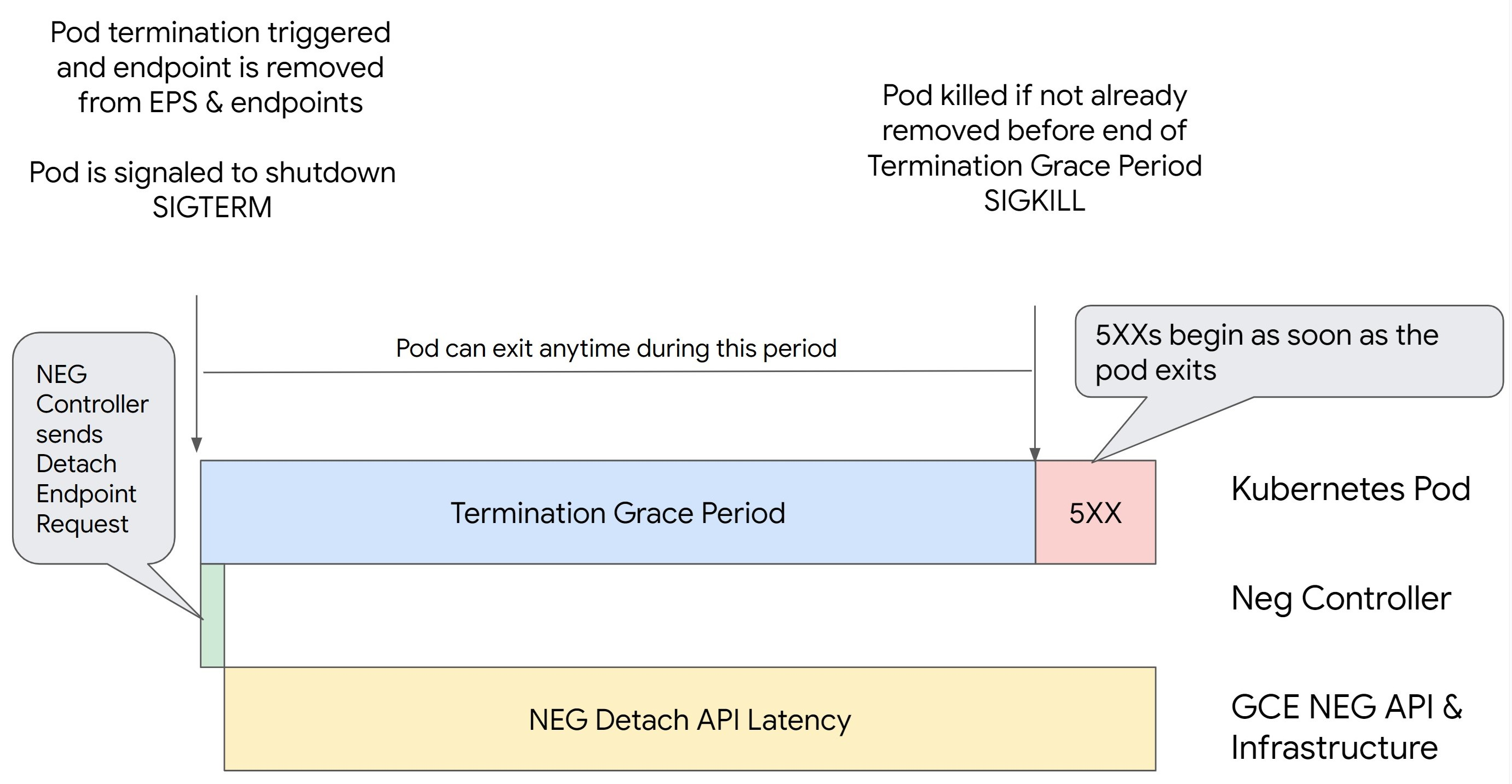
Szenario 2: BackendService Drain Timeout ist festgelegt.
Die folgende Abbildung zeigt ein Szenario, in dem BackendService Drain Timeout festgelegt ist.
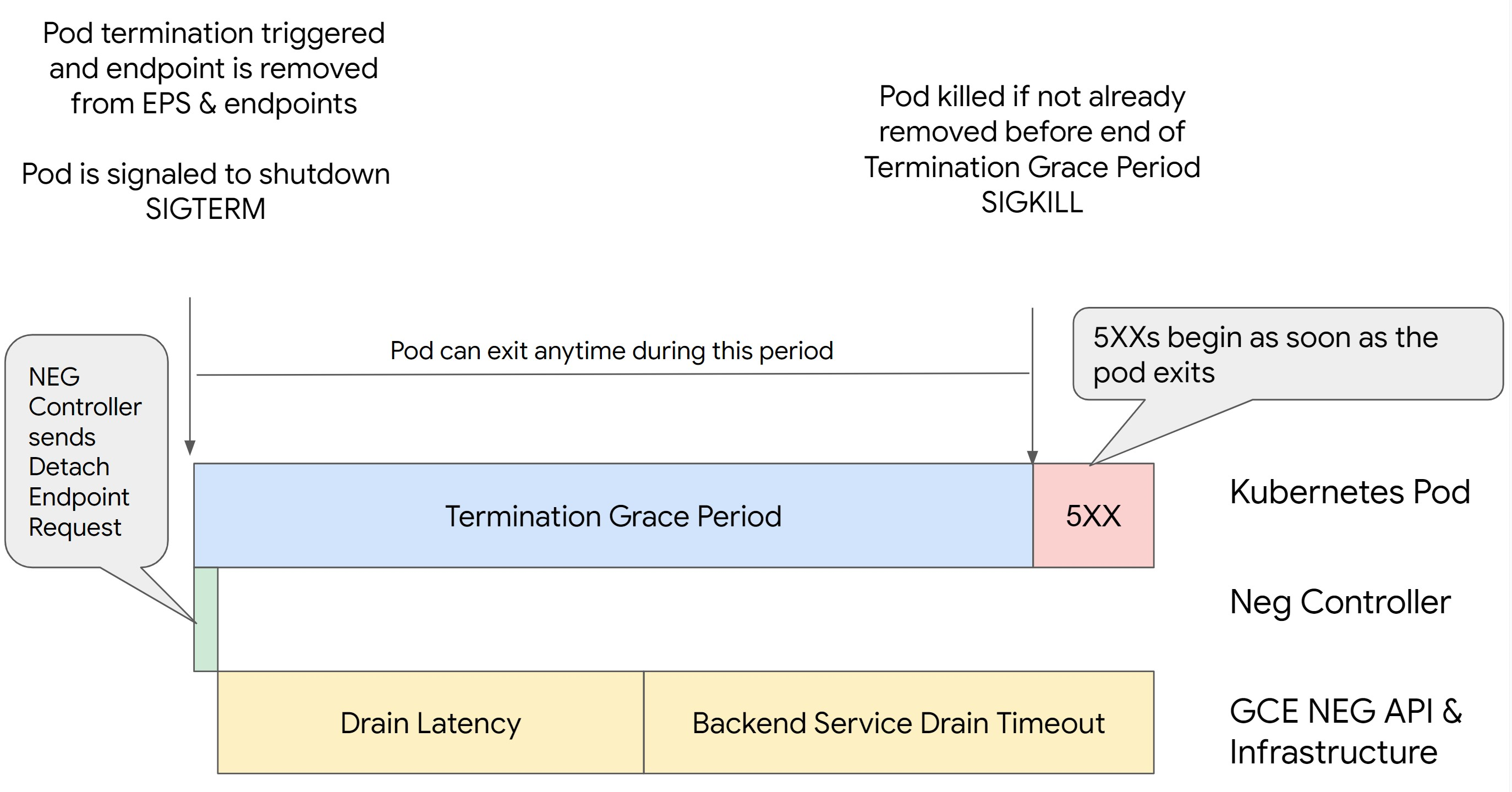
Die genaue Zeit, zu der die 500er-Fehler auftreten, hängt von folgenden Faktoren ab:
NEG API-Trennlatenz: Die NEG API-Trennlatenz stellt die aktuelle Zeit dar, die für den Abschluss des Trennvorgangs in Google Cloudbenötigt wird. Dies wird von einer Reihe von Faktoren außerhalb von Kubernetes beeinflusst, darunter der Typ des Load-Balancers und die spezifische Zone.
Drain-Latenz: Die Drain-Latenz ist die Zeit, die der Load-Balancer benötigt, um Traffic von einem bestimmten Teil Ihres Systems wegzuleiten. Nach dem Start des Leerens sendet der Load-Balancer keine neuen Anfragen an den Endpunkt mehr. Es besteht jedoch weiterhin eine Latenz beim Auslösen des Leerens (Drain-Latenz), was zu temporären 503-Fehlern führen kann, wenn der Pod nicht mehr vorhanden ist.
Konfiguration der Systemdiagnose: Sensible Schwellenwerte für Systemdiagnosen verringern die Dauer von 503-Fehlern, da dies dem Load-Balancer signalisieren kann, dass er keine Anfragen mehr an Endpunkte senden soll, auch wenn der Trennvorgang nicht abgeschlossen ist.
Kulanzzeitraum für die Beendigung: Der Kulanzzeitraum für die Beendigung bestimmt die maximale Zeit, die einem Pod zum Beenden gewährt wird. Ein Pod kann jedoch beendet werden, bevor der Kulanzzeitraum für die Beendigung abgelaufen ist. Wenn ein Pod länger als dieser Zeitraum dauert, wird der Pod zum Beenden am Ende dieses Zeitraums gezwungen. Dies ist eine Einstellung für den Pod, die in der Arbeitslastdefinition konfiguriert werden muss.
Mögliche Lösung:
Wenden Sie die folgenden Einstellungen an, um diese 5XX-Fehler zu vermeiden. Die Zeitüberschreitungswerte sind Vorschläge und Sie müssen sie möglicherweise für Ihre spezifische Anwendung anpassen. Im folgenden Abschnitt wird die Anpassung beschrieben.
Das folgende Bild zeigt, wie der Pod mit einem preStop-Hook aktiv gehalten wird:
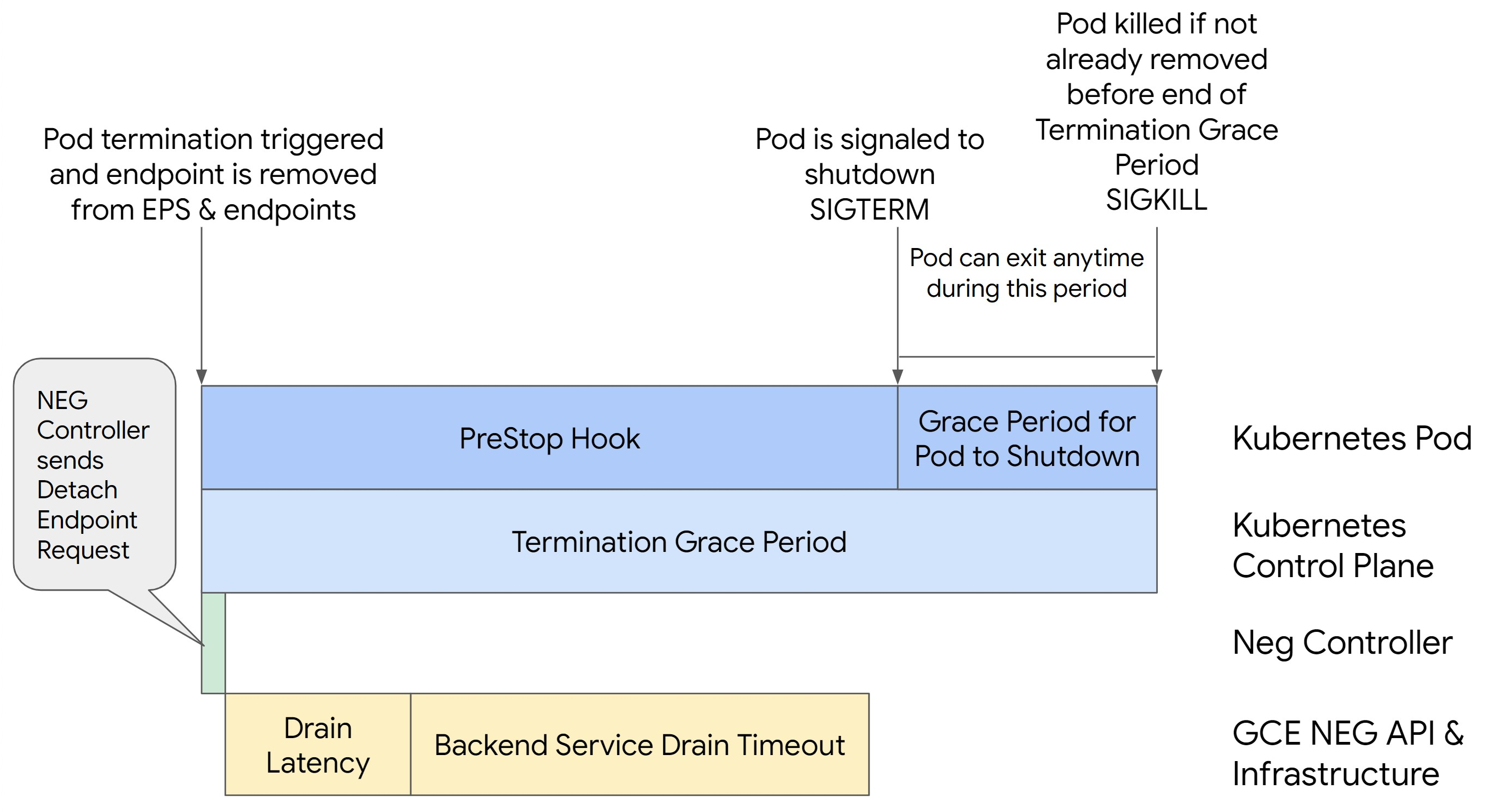
Führen Sie die folgenden Schritte aus, um Fehler der 500er-Serie zu vermeiden:
Legen Sie für
BackendService Drain Timeoutfür Ihren Dienst eine Minute fest.Informationen für Ingress-Nutzer finden Sie unter Zeitlimit für BackendConfig festlegen.
Informationen für Gateway-Nutzer finden Sie unter Zeitlimit in der GCPBackendPolicy konfigurieren.
Wenn Sie Ihre BackendServices bei Verwendung eigenständiger NEGs direkt verwalten, lesen Sie den Abschnitt Zeitlimit direkt für den Backend-Dienst festlegen.
Erweitern Sie
terminationGracePeriodauf dem Pod.Legen Sie die
terminationGracePeriodSecondsfür den Pod auf 3,5 Minuten fest. In Kombination mit den empfohlenen Einstellungen haben Ihre Pods dadurch ein Fenster von 30 bis 45 Sekunden für ein ordnungsgemäßes Herunterfahren, nachdem der Endpunkt des Pods aus der NEG entfernt wurde. Wenn Sie mehr Zeit für das ordnungsgemäße Herunterfahren benötigen, können Sie die Kulanzfrist verlängern oder der Anleitung im Abschnitt Zeitlimits anpassen folgen.Das folgende Pod-Manifest gibt ein Zeitlimit von 210 Sekunden (3,5 Minuten) für den Verbindungsausgleich an:
spec: terminationGracePeriodSeconds: 210 containers: - name: my-app ... ...Wenden Sie einen
preStop-Hook auf alle Container an.Wenden Sie einen
preStop-Hook an, der dafür sorgt, dass der Pod 120 Sekunden länger aktiv ist, während der Endpunkt des Pods im Load-Balancer per Drain beendet und der Endpunkt aus der NEG entfernt wird.spec: containers: - name: my-app ... lifecycle: preStop: exec: command: ["/bin/sh", "-c", "sleep 120s"] ...
Zeitlimits anpassen
Zur Gewährleistung der Pod-Kontinuität und zur Vermeidung von 500-Fehlern muss der Pod aktiv sein, bis der Endpunkt aus der NEG entfernt wird. Um insbesondere 502- und 503-Fehler zu vermeiden, sollten Sie eine Kombination aus Zeitüberschreitungen und einem preStop-Hook implementieren.
Wenn Sie den Pod während des Herunterfahrens länger aktiv halten möchten, fügen Sie dem Pod einen preStop-Hook hinzu. Führen Sie den preStop-Hook aus, bevor einem Pod das Beenden signalisiert wird. Damit kann der preStop-Hook den Pod so lange aktiv halten, bis der entsprechende Endpunkt aus der NEG entfernt wird.
Wenn Sie die Dauer verlängern möchten, in der ein Pod während des Herunterfahrens aktiv bleibt, fügen Sie der Pod-Konfiguration einen preStop-Hook wie folgt hinzu:
spec:
containers:
- name: my-app
...
lifecycle:
preStop:
exec:
command: ["/bin/sh", "-c", "sleep <latency time>"]
Sie können Zeitüberschreitungen und zugehörige Einstellungen konfigurieren, um das ordnungsgemäße Herunterfahren von Pods während des Herunterskalierens von Arbeitslasten zu verwalten. Sie können Zeitüberschreitungen an bestimmte Anwendungsfälle anpassen. Wir empfehlen, mit längeren Zeitüberschreitungen zu beginnen und die Dauer nach Bedarf zu verkürzen. Sie können die Zeitüberschreitungen anpassen, indem Sie zeitüberschreitungsbezogene Parameter und den preStop-Hook auf folgende Weise konfigurieren:
Zeitlimit für Back-End-Drain
Der Parameter Backend Service Drain Timeout ist standardmäßig nicht festgelegt und hat keine Auswirkungen. Wenn Sie den Parameter Backend Service Drain Timeout festlegen und aktivieren, beendet der Load Balancer das Routing neuer Anfragen an den Endpunkt und wartet das Zeitlimit, bevor vorhandene Verbindungen beendet werden.
Sie können den Parameter Backend Service Drain Timeout mit BackendConfig mit Ingress, mit GCPBackendPolicy mit Gateway oder manuell auf dem BackendService mit eigenständigen NEGs festlegen. eine Das Zeitlimit sollte 1,5- bis 2-mal länger sein als die Zeit, die für die Verarbeitung einer Anfrage benötigt wird. Dadurch wird sichergestellt, dass eine Anfrage, die kurz vor dem Drain eingegangen ist, abgeschlossen wird, bevor die Zeitüberschreitung beendet ist. Wenn Sie den Parameter Backend Service Drain Timeout auf einen Wert größer als 0 setzen, können Sie 503-Fehler vermeiden, da keine neuen Anfragen an Endpunkte gesendet werden, die entfernt werden sollen. Damit dieses Zeitlimit wirksam ist, müssen Sie es mit dem preStop-Hook verwenden. So bleibt der Pod während des Drains aktiv. Ohne diese Kombination erhalten bestehende Anfragen, die nicht abgeschlossen wurden, den Fehler 502.
preStop Hook-Zeit
Der preStop-Hook muss das Herunterfahren des Pods so lange verzögern, bis sowohl die Drain-Latenz als auch die Zeitüberschreitung für den Drain des Back-End-Dienstes abgeschlossen sind, sodass ein ordnungsgemäßer Verbindungsausgleich und die Entfernung des Endpunkts vom NEG gewährleistet sind, bevor der Pod heruntergefahren wird.
Damit Sie optimale Ergebnisse erzielen, muss die Ausführungszeit des preStop-Hooks größer oder gleich der Summe der Backend Service Drain Timeout- und Drain-Latenz sein.
Berechnen Sie die ideale Ausführungszeit für den preStop-Hook mit der folgenden Formel:
preStop hook execution time >= BACKEND_SERVICE_DRAIN_TIMEOUT + DRAIN_LATENCY
Ersetzen Sie Folgendes:
BACKEND_SERVICE_DRAIN_TIMEOUT: Die Zeit, die Sie für dieBackend Service Drain Timeoutkonfiguriert haben.DRAIN_LATENCY: Eine geschätzte Zeit für die Latenz beim Leeren. Wir empfehlen, eine Minute als Schätzung zu verwenden.
Wenn 500-Fehler bestehen bleiben, schätzen Sie die Gesamtdauer des Vorkommens und fügen Sie der geschätzten Latenz für die Erschöpfung das Doppelte davon hinzu. Dadurch wird sichergestellt, dass der Pod ausreichend Zeit zum ordnungsgemäßen Drain hat, bevor er aus dem Dienst entfernt wird. Sie können diesen Wert anpassen, wenn er für Ihren speziellen Anwendungsfall zu lang ist.
Alternativ können Sie den Zeitpunkt schätzen, indem Sie den Löschzeitstempel des Pods und den Zeitstempel, an dem der Endpunkt aus der NEG entfernt wurde, in den Cloud-Audit-Logs prüfen.
Parameter für den Kulanzzeitraum bei Kündigung
Sie müssen den Parameter terminationGracePeriod so konfigurieren, dass der preStop-Hook genügend Zeit hat, um abgeschlossen zu werden, und der Pod ordnungsgemäß heruntergefahren werden kann.
Wenn nicht explizit festgelegt, beträgt die terminationGracePeriod standardmäßig 30 Sekunden.
Sie können den optimalen Wert für terminationGracePeriod mit der folgenden Formel berechnen:
terminationGracePeriod >= preStop hook time + Pod shutdown time
So definieren Sie terminationGracePeriod in der Konfiguration des Pods:
spec:
terminationGracePeriodSeconds: <terminationGracePeriod>
containers:
- name: my-app
...
...
NEG beim Erstellen einer internen Ingress-Ressource nicht gefunden
Der folgende Fehler kann auftreten, wenn Sie ein internes Ingress in GKE erstellen:
Error syncing: error running backend syncing routine: googleapi: Error 404: The resource 'projects/PROJECT_ID/zones/ZONE/networkEndpointGroups/NEG' was not found, notFound
Dieser Fehler tritt auf, weil Ingress für interne Anwendungs-Load-Balancer Netzwerk-Endpunktgruppen (NEGs) als Back-Ends erfordert.
In Umgebungen mit freigegebener VPC oder Clustern mit aktivierten Netzwerkrichtlinien müssen Sie die Annotation cloud.google.com/neg: '{"ingress": true}' dem Servicemanifest hinzufügen.
504 Gateway-Zeitüberschreitung: Upstream-Zeitüberschreitung bei Anfrage
Der folgende Fehler kann auftreten, wenn Sie über einen internen Ingress in GKE auf einen Dienst zugreifen:
HTTP/1.1 504 Gateway Timeout
content-length: 24
content-type: text/plain
upsteam request timeout
Dieser Fehler tritt auf, weil Traffic, der an interne Anwendungs-Load-Balancer gesendet wird, von Envoy-Proxys im Nur-Proxy-Subnetzbereich weitergeleitet wird.
Um Traffic aus dem Nur-Proxy-Subnetzbereich zuzulassen, erstellen Sie eine Firewallregel für den targetPort des Dienstes.
Fehler 400: Ungültiger Wert für das Feld "resource.target"
Der folgende Fehler kann auftreten, wenn Sie über einen internen Ingress in GKE auf einen Dienst zugreifen:
Error syncing:LB_NAME does not exist: googleapi: Error 400: Invalid value for field 'resource.target': 'https://www.googleapis.com/compute/v1/projects/PROJECT_NAME/regions/REGION_NAME/targetHttpProxies/LB_NAME. A reserved and active subnetwork is required in the same region and VPC as the forwarding rule.
Stellen Sie ein Nur-Proxy-Subnetz bereit, um dieses Problem zu beheben.
Fehler während der Synchronisierung: Fehler beim Ausführen der Synchronisierungsroutine des Load-Balancers: Load-Balancer existiert nicht
Einer der folgenden Fehler kann auftreten, wenn die GKE-Steuerungsebene aktualisiert wird oder Sie ein Ingress-Objekt ändern:
"Error during sync: error running load balancer syncing routine: loadbalancer
INGRESS_NAME does not exist: invalid ingress frontend configuration, please
check your usage of the 'kubernetes.io/ingress.allow-http' annotation."
oder:
Error during sync: error running load balancer syncing routine: loadbalancer LOAD_BALANCER_NAME does not exist:
googleapi: Error 400: Invalid value for field 'resource.IPAddress':'INGRESS_VIP'. Specified IP address is in-use and would result in a conflict., invalid
Um diese Probleme zu beheben, führen Sie die folgenden Schritte aus:
- Fügen Sie das Feld
hostsim Abschnitttlsdes Ingress-Manifests hinzu und löschen Sie dann das Ingress-Objekt. Warten Sie fünf Minuten, bis GKE die nicht verwendeten Ingress-Ressourcen gelöscht hat. Erstellen Sie dann das Ingress neu. Weitere Informationen finden Sie unter Feld „Hosts“ eines Ingress-Objekts. - Setzen Sie die Änderungen zurück, die Sie am Ingress-Objekt vorgenommen haben. Fügen Sie dann ein Zertifikat mit einer Annotation oder einem Kubernetes-Secret hinzu.
Bekannte Probleme
HTTPS-Weiterleitungen können nicht mit dem V1-Ingress-Namensschema aktiviert werden
Sie können HTTPS-Weiterleitungen für GKE-Ingress-Ressourcen, die in GKE-Version 1.16.8-gke.12 und früher erstellt wurden, nicht aktivieren. Sie müssen das Ingress neu erstellen, bevor Sie HTTPS-Weiterleitungen aktivieren können. Andernfalls wird ein Fehlerereignis erstellt und das Ingress wird nicht synchronisiert.
Die Fehlermeldung sieht in etwa so aus:
Error syncing: error running load balancer syncing routine: loadbalancer lb-name does not exist: ensureRedirectUrlMap() = error: cannot enable HTTPS Redirects with the V1 Ingress naming scheme. Please recreate your ingress to use the newest naming scheme.
Google Cloud Armor-Sicherheitsrichtlinienfelder wurden aus BackendConfig entfernt
Es gibt ein bekanntes Problem, bei dem beim Aktualisieren einer BackendConfig-Ressource mithilfe der v1beta1 API eine aktive Cloud Armor-Sicherheitsrichtlinie aus ihrem Service entfernt wird.
Dieses Problem betrifft die folgenden GKE-Versionen:
- 1.18.19-gke.1400 bis 1.18.20-gke.5099
- 1.19.10-gke.700 bis 1.19.14-gke.299
- 1.20.6-gke.700 bis 1.20.9-gke.899
Wenn Sie Cloud Armor für Ihre Ingress-Ressourcen nicht über die BackendConfig konfigurieren, sind Ihre Cluster nicht von diesem Problem betroffen.
Für GKE-Cluster, die Cloud Armor über die BackendConfig konfigurieren, wird dringend empfohlen, nur BackendConfig-Ressourcen mit der v1 API zu aktualisieren. Wenn Sie eine BackendConfig mit v1beta1-BackendConfig-Ressourcen auf Ihren Cluster anwenden, wird die Cloud Armor-Sicherheitsrichtlinie aus dem Service entfernt, auf den sie verweist.
Aktualisieren Sie Ihre BackendConfig nur mit der v1 BackendConfig API, um dieses Problem zu beheben. Die v1-BackendConfig unterstützt dieselben Felder wie v1beta1 und nimmt keine funktionsgefährdenden Änderungen vor, sodass das API-Feld transparent aktualisiert werden kann.
Ersetzen Sie das Feld apiVersion aller aktiven BackendConfig-Manifeste durch cloud.google.com/v1 und verwenden Sie nicht cloud.google.com/v1beta1.
Das folgende Beispielmanifest beschreibt eine BackendConfig-Ressource, die die v1 API verwendet:
apiVersion: cloud.google.com/v1
kind: BackendConfig
metadata:
name: my-backend-config
spec:
securityPolicy:
name: "ca-how-to-security-policy"
Wenn Sie CI/CD-Systeme oder -Tools haben, die BackendConfig-Ressourcen regelmäßig aktualisieren, achten Sie darauf, dass Sie in diesen Systemen die cloud.google.com/v1-API-Gruppe verwenden.
Wenn Ihre BackendConfig bereits mit der v1beta1 API aktualisiert wurde, wurde Ihre Cloud Armor-Sicherheitsrichtlinie möglicherweise entfernt.
Mit dem folgenden Befehl können Sie feststellen, ob dies der Fall ist:
kubectl get backendconfigs -A -o json | jq -r '.items[] | select(.spec.securityPolicy == {}) | .metadata | "\(.namespace)/\(.name)"'
Wenn die Antwort eine Ausgabe zurückgibt, ist Ihr Cluster von diesem Problem betroffen.
Die Ausgabe dieses Befehls gibt eine Liste der BackendConfig-Ressourcen (<namespace>/<name>) zurück, die vom Problem betroffen sind. Ist die Ausgabe leer, wurde Ihre BackendConfig seit dem Auftreten des Problems nicht mit der v1beta1 API aktualisiert. Alle zukünftigen Updates Ihrer BackendConfig sollten nur v1 verwenden.
Wenn Ihre Cloud Armor-Sicherheitsrichtlinie entfernt wurde, können Sie mit der folgenden Logging-Abfrage feststellen, wann sie entfernt wurde:
resource.type="gce_backend_service"
protoPayload.methodName="v1.compute.backendServices.setSecurityPolicy"
protoPayload.authenticationInfo.principalEmail:"container-engine-robot.iam.gserviceaccount.com"
protoPayload.response.status = "RUNNING"
NOT protoPayload.authorizationInfo.permission:"compute.securityPolicies.use"
Wenn einer Ihrer Cluster betroffen ist, kann dies durch Aktualisieren der BackendConfig-Ressource mithilfe der v1 API korrigiert werden.
Führen Sie ein Upgrade Ihrer GKE-Steuerungsebene auf eine der folgenden aktualisierten Versionen durch, in denen dieses Problem behoben wurde und die sichere Verwendung von v1beta1-BackendConfig-Ressourcen möglich ist.
- 1.18.20-gke.5100 und höher
- 1.19.14-gke.300 und höher
- 1.20.9-gke.900 und höher
Nächste Schritte
Ingress-Anleitung zum Bereitstellen von HTTP(S)-Routing für GKE-Anwendungen
GKE Ingress mit einer benutzerdefinierten HTTP-Systemdiagnose implementieren


